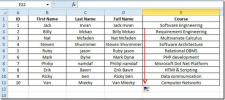„Excel 2010“: slaptažodžiu apsaugota skaičiuoklė
Du „Excel“ dažniausiai naudojami apsaugos lygiai yra: Darbalapio apsauga ir Darbo knygos apsauga. Kartais šie du terminai reiškia tą patį, bet iš tikrųjų skiriasi vienas nuo kito.
Apsaugodami darbalapį, galite visiškai valdyti skaičiuoklę ar duomenų lentelę, apsaugodami kiekvieną jūsų darbalapio elementą. Tokiu apsaugos lygiu galite užkirsti kelią vartotojams keisti duomenis, langelius, formulę, vardų diapazonus ir kt.
Naudodamiesi darbaknygės apsaugos lygiu galite užrakinti tik struktūros ir darbalapio langą, o tai leidžia užkirsti kelią skaičiuoklei bet kokiems struktūriniams pokyčiams ar bet kokiems dydžio pokyčiams. Šiame įraše aptarsime keletą svarbių skaičiuoklės apsaugos būdų.
Yra keli lapo apsaugos būdai. Apžvelgsime kiekvieną saugos lygį, kurį teikia „Excel 2010“. Mes turime duomenų lapą, kurį norime apsaugoti nuo išorinio naudojimo.

Dabar eikite į apžvalgos skirtuką, kurį matysite pakeitimų grupėje Apsauginis lapas ir darbo knyga.
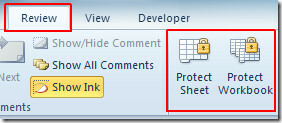
Spustelėkite Apsaugoti lapą, apatiniame dialogo lange, įgalinkite tas parinktis, su kuriomis vartotojams leidžiate atlikti veiksmus. Dabar įveskite slaptafrazę, kad apsaugotumėte darbalapį, ir spustelėkite
GERAI.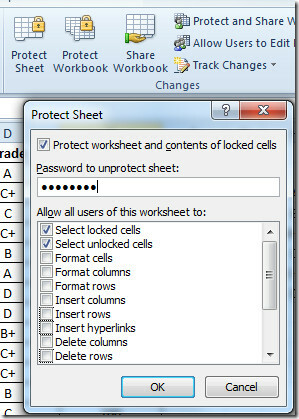
Kai bet kuris vartotojas bandys kliudyti jūsų skaičiuoklei, pasirodys „Excel“ prevencinis pranešimas.

Norėdami atlikti pakeitimus, pirmiausia turite pašalinti darbalapio apsaugą. Norėdami tai pasiekti Apžvalga ir spustelėkite Neapsaugotas lapas.
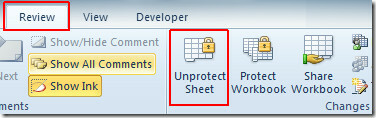
Spustelėjus jis paprašys įvesti teisingą slaptažodį.

Kai tai bus padaryta, Neapsaugotas lapas mygtukas pasikeis į Apsaugokite lapą, informuodamas jus, kad dabar skaičiuoklėje galite atlikti pakeitimus.
Dabar, norėdami apsaugoti „Excel“ darbalapio langą ir jo struktūrą, eikite į Apžvalga skirtuką ir spustelėkite Apsaugokite darbo knygą. Turime pakeisti skaičiuoklės lango dydį, kad susidarytume supratimą apie šį apsaugos lygį. Spustelėjus, Apsaugokite struktūrą ir „Windows“ pasirodys dialogo langas, įgalins abi parinktis; Struktūra ir „Windows“. Įveskite slaptažodį, kad jį apsaugotumėte, ir spustelėkite GERAI.
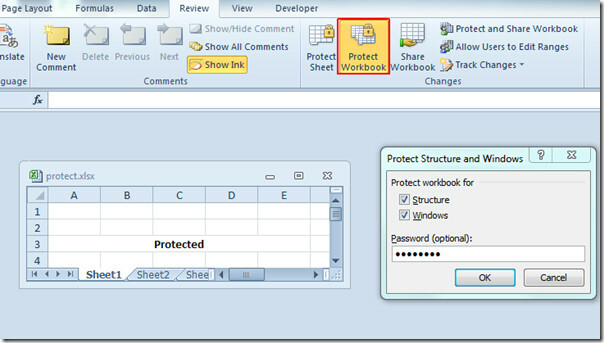
Pamatysite, kad struktūra ir lango dydis yra užrakinti, negalėsite jų pakeisti, jei neturėsite pakankamai teisių. Kaip matote paveikslėlyje žemiau, jo negalima perkelti, sumažinti ar padidinti.
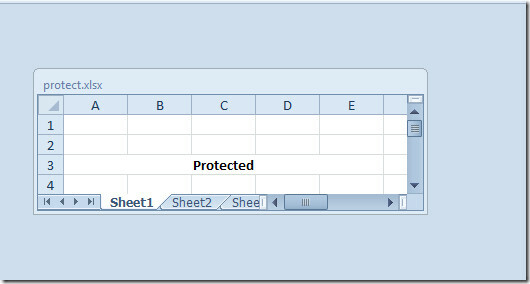
Paspaudus ant Apsaugokite darbo knygą vėl jūsų paprašys pateikti slaptažodį, kad būtų apsaugota „Excel“ darbalapio struktūra ir langas.
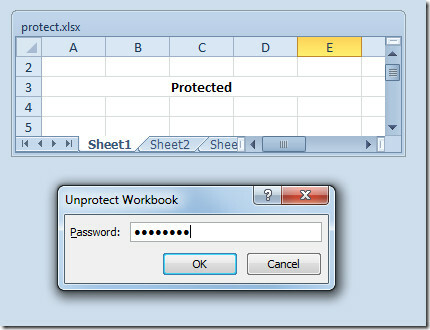
Taip pat galite peržiūrėti anksčiau peržiūrėtus vadovus Įdėkite žymės langelį iš valdymo pulto „Excel 2010“ & Neteisingų įrašų identifikavimas programoje „Excel 2010“.
Paieška
Naujausios žinutės
Įdėkite žymimuosius laukelius „Excel 2010“
„Excel“ teikia labai naudingas formų valdymo priemones, kurios leid...
„Excel 2010“: vardų diapazonas
„Excel“ yra nesunku rašyti formules. Kartais jums reikia tvarkyti d...
„Excel 2010“: Ląstelių sujungimas (sujungimas)
Dirbdami su skaičiuokle, galbūt norėsite sulieti langelių vertes į ...